プログラミング勉強中の牛山くんと猫田さん、今日はパソコンに向かって一生懸命頑張っています。

しかし、文字を打つだけで大変ですねぇ



打つのが遅いから、全然進まないねぇ
そんな二人の姿を見ていたキャニット先生は、思わず声をかけてしまいます。



おやおや? 二人ともショートカットキーを使っていないんですか? それじゃあ、作業も大変でしょう



ショートカットキーが便利なのは知ってるんだけどさ、いっぱいあって覚えられないんだもん



でも、ショートカットキーなしだと大変でしょう。今日は一度作業をやめて、ショートカットキーの学習をしましょうか。長い目で見たら、ショートカットキーの恩恵は本当に大きいですからね
というわけで、今回はパソコン初心者が最初に覚えるべきショートカットキーを厳選して紹介します。
※この記事の内容はWindowsユーザを想定しています。
基本的なショートカットキー10選






僕もショートカットキーの存在だけは前から知っていたんですけどね……なんか後回しにしていました



全部覚えようとすると億劫になるのはわかります。ちょっとずつでいいんです。今回10このショートカットキーを紹介しますが、10こ全てを覚える必要はありませんよ。1つでも2つでもいいので、無理のない範囲で覚えていきましょう
- コピー
- 切り取り
- 貼り付け(ペースト)
- 1つ前に戻る
- スタートメニューを表示
- ウィンドウの切り替え
- 印刷
- 上書き保存
- アプリケーションを終了
- ウェブページやファイル内の単語の検索
使えるショートカットキー①:コピー



まずは基本中の基本である【コピー】です
ショートカットキーを使用しない場合、通常は[右クリック]→[コピー]です。
ショートカットキーは、「Ctrl」+「C」です。
キーボード左下にある[Ctrl](コントロールキー)と[C]を一緒に押す([Ctrl]を先に押してから[C]を押せば大丈夫です)ことで【コピー】することができます。



「コピーのC」と覚えると、覚えやすいですよ



おー! それは覚えやすい!
使えるショートカットキー②:文字の切り取り
続いては【切り取り】です。コピーとは違い、その文字をまるっと切り取りたい時に使います。削除ではなく切り取りなので、切り取った文字を、そのまま貼り付けることが可能です。これも本来は右クリックから行うものですが、ショートカットキーを使うことで一発で実施できます。
切り取りのショートカットキーは[Ctrl]+[x]。ワードやエクセルなどで文章を作る時に活躍するショートカットキーです。



切り取りですからね……ハサミをイメージする「X」と覚えておくといいですよ
使えるショートカットキー③:貼り付け(ペースト)
コピーや切り取りと合わせて覚えたいのが【貼り付け(ペースト)】です。コピーと合わせて使うことが多いので【コピー&(あんど)ペースト】→【コピペ】と呼びます。
貼り付け(ペースト)のショートカットキーは[Ctrl]+[v]。日々の仕事のなかでこのショートカットキーの頻度はとても多いです。



これが有名なコピペかー



ここまでの3つは、確実に知っておきたいショートカットキーです
使えるショートカットキー④:1つ前に戻る
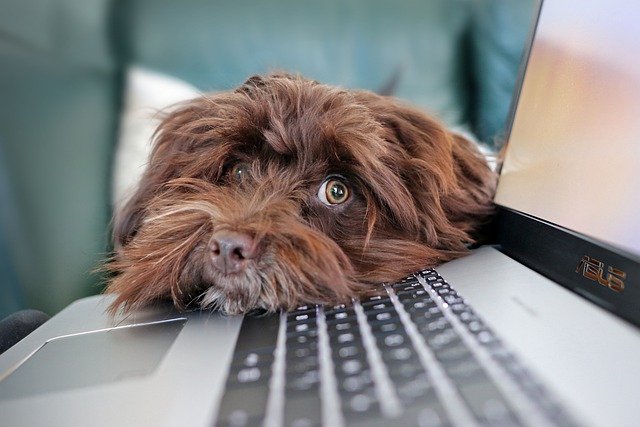
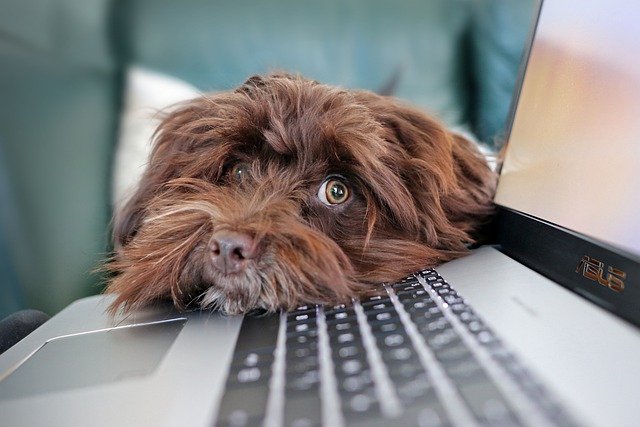
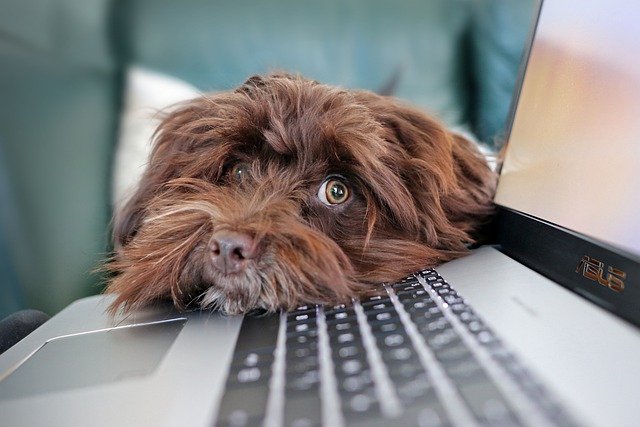
ワードやエクセルを使っていてよく左上の[戻るボタン]をわざわざ押していませんか?[戻るボタン]は間違って消してしまった時によく使うと思うのですが、実はこれにもショートカットキーがあります。ワードやエクセル以外にも、色々な場面で使えますので、是非覚えておきましょう。
ショートカットキー:[Ctrl]+[Z]



間違って消してしまうことが多いので助かります
使えるショートカットキー⑤:スタートメニューを表示
意外と知られてないのが【スタートメニューを表示】するショートカットキーです。
ショートカットキー:[Windows]
Windowsのパソコンには[Windows]キーが標準機能として用意されています。単体でスタートメニューを表示できるため、シャットダウンや再起動、その他諸々の動作をマウスでクリックするよりも早くできます。
使えるショートカットキー⑥:ウィンドウの切り替え
このショートカットキーを使えば、パソコンの下に並ぶファイルやウェブをキーボードで選択できるようになります。
ショートカットキー:[Alt]+[Tab] です。



実はこのショートカットキーを覚えると、仕事の効率が格段に上がります。マウスを使う頻度が下がるので、より快適に作業できるようになりますよ。個人的には、イチオシのショートカットキーです



キャニット先生のイチオシなら、覚えておいて損はないですね
使えるショートカットキー⑦:印刷



印刷は、たいてい[印刷]ボタンをマウスでクリックして行いますが、ショートカットキーを使えばもっと早いです。
ショートカットキー:Ctrl+P



これもPrintで覚えると覚えやすいですね



ちゃんと覚えやすいようにできてるんだね
使えるショートカットキー⑧:上書き保存
ファイルを上書き保存するショートカットキーです。こまめな保存はパソコンの基本ですよね。こまめに保存をしておけば、予期せぬフリーズや間違ってファイルを閉じてしまっても被害を最小限に抑えられます。
ショートカットキー:Ctrl + S



このショートカットキーは、SaveのSで覚えましょう
使えるショートカットキー⑨:アプリケーションを終了
選択しているファイルのアプリケーションを閉じます。「Alt + F4」と「Ctrl + W」の2つがあり、両ショートカットキーは少し機能が異なります。たとえば、エクセルを開いている場合はこのようになります。
使えるショートカットキー⑩:ウェブページやファイル内の単語の検索
情報が多すぎて、自分が見つけたい単語やフレーズ、文章を見つけることができないことも多いですよね。そんなときには、検索のショートカットキーが有効です。ウェブページだけではなく、ExcelやWordなどのファイル内にある単語の検索にも使えます。
ショートカットキー: Ctrl + F



これも「探す」を意味するFINDのFと覚えておくといいですよ
パソコン初心者が覚えたいショートカットキーまとめ



というわけで、今回は初心者が覚えておくショートカットキーを紹介しました。



ちょっとずつ使えるショートカットキーを増やしていきましょう。そうすれば、効率的にパソコンを使えるようになりますよ



とりあえずコピペだけ覚えようかなー



僕はキャニット先生おすすめのウィンドウの切り替えを覚えます



いいですねー 1つ覚えて使いこなせるようになったら、ここで紹介した他のショートカットキーにも挑戦してみてくださいね




コメント